¿Necesita una aplicación más limpia para su Mac?
Publicado: 2022-07-23
Si está buscando una solución de un solo clic para eliminar archivos basura y potencialmente acelerar macOS, es posible que tenga la tentación de comprar una aplicación más limpia. Entonces, ¿qué hacen exactamente estas aplicaciones? ¿Valen la pena su tiempo y dinero?
¿Qué es una aplicación más limpia?
Las aplicaciones más limpias prometen ayudarlo a crear espacio libre, acelerar el funcionamiento diario de su Mac, proteger su privacidad e incluso eliminar malware. Debe saber que puede hacer muchas de estas cosas usted mismo usando macOS o herramientas gratuitas de terceros, y que algunas aplicaciones más limpias hacen promesas infladas.
Estas aplicaciones a menudo se anuncian usando un lenguaje como "optimizar" y "impulsar" para describir su efecto en su sistema. Algunas son aplicaciones genuinas que brindan utilidad, otras pueden exagerar su importancia y las hay que incluso pueden ser dañinas e incluso calificar como malware. La mayoría no son gratuitos y requieren una licencia paga para acceder al conjunto completo de funciones.
Muchos prometen limpiar archivos "basura" y desinstalar aplicaciones, mostrarle dónde se está utilizando el espacio de su disco y ofrecer detectar recursos o aplicaciones innecesarias. La mayoría ofrece un único "Escaneo" todo en uno que "detectará problemas" y solucionará todo con unos pocos clics.
¿Qué hace realmente una aplicación más limpia?
Puede hacer mucho de lo que hace una aplicación más limpia usando herramientas que ya vienen con macOS. Casi todo lo demás se puede hacer con aplicaciones gratuitas, pero la mayoría de los usuarios no necesitan preocuparse por muchas de estas operaciones.
La recuperación de espacio libre normalmente implica verificar carpetas como Descargas o Papelera en busca de archivos que estén en su disco duro. Los archivos temporales también suelen ser el objetivo, tanto en las carpetas del sistema como en los navegadores web. Algunas aplicaciones escanearán su carpeta Aplicaciones en busca de aplicaciones que ocupan mucho espacio o que no ha usado en mucho tiempo. Para algunos, estos son atajos útiles para la tediosa recolección de basura de Mac.
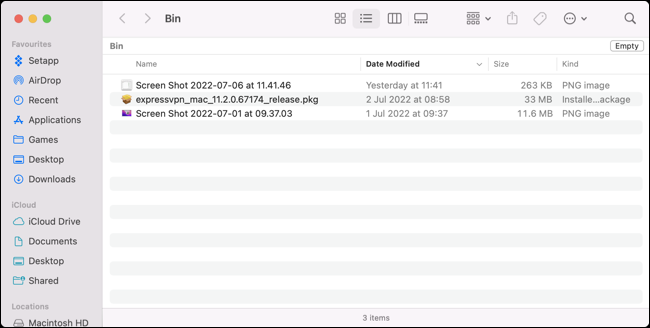
Pueden clasificar este software según los patrones de uso o si el limpiador considera o no que una aplicación es "sospechosa" o no. Se ofrece la capacidad de desinstalar rápidamente una aplicación, lo que generalmente implica un proceso más completo que el método habitual de "arrastrar el ícono de la aplicación a la Papelera" que realizaría en Finder.
Además de recuperar espacio, algunas aplicaciones pueden ofrecer "triturar" archivos. Esta es una forma de eliminación segura que intenta evitar que un archivo se recupere escribiendo datos en la misma ubicación en el disco. Este proceso puede funcionar bien en discos duros más antiguos, pero no funciona en SSD más nuevos debido a la forma en que se escriben los datos. Sin embargo, sigue siendo útil si está almacenando archivos en un disco duro externo.
Y luego están las afirmaciones de aumentar el rendimiento, lo que puede implicar verificar qué se está cargando al inicio y examinar los procesos que se están ejecutando actualmente (a menudo marcando los que están usando la mayor cantidad de RAM). Esto generalmente incluye enumerar los agentes de lanzamiento que no son necesariamente fáciles de detectar usando las preferencias de su Mac.
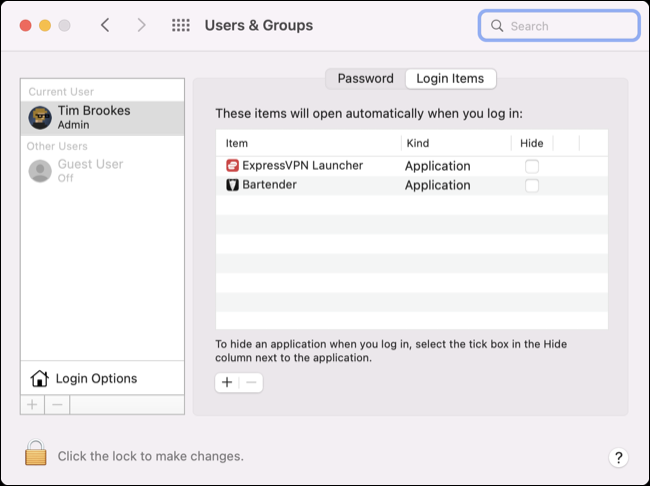
Otros ajustes de rendimiento citados a menudo incluyen la comprobación de problemas en el sistema de archivos y la indexación de Spotlight. Estas son cosas de las que generalmente no necesita preocuparse a menos que tenga un problema, pero no dañarán su Mac.
Es posible que algunas de estas herramientas ofrezcan actualizar sus aplicaciones por usted. Esto puede ser útil ya que no todo está disponible en la Mac App Store (que realiza un seguimiento de las actualizaciones) y algunas aplicaciones no tienen un botón integrado para "Buscar actualizaciones".
Puedes hacer la mayor parte de esto gratis
Todos los usuarios de macOS pueden vaciar las carpetas Descargas y Papelera en cuestión de minutos. Incluso puede usar Automator para escribir un script o activar un acceso directo que lo haga por usted, de forma gratuita.
También puede borrar archivos temporales en Safari, Chrome o cualquier otro navegador usando un botón en las preferencias de la aplicación. Muchos navegadores eliminan su propia basura y las sesiones de navegación pueden ser temporalmente más lentas después de que haya eliminado sus archivos temporales, ya que su caché local desaparecerá. Si no está desesperado por el espacio, no se puede obtener mucho beneficio al hacer esto.
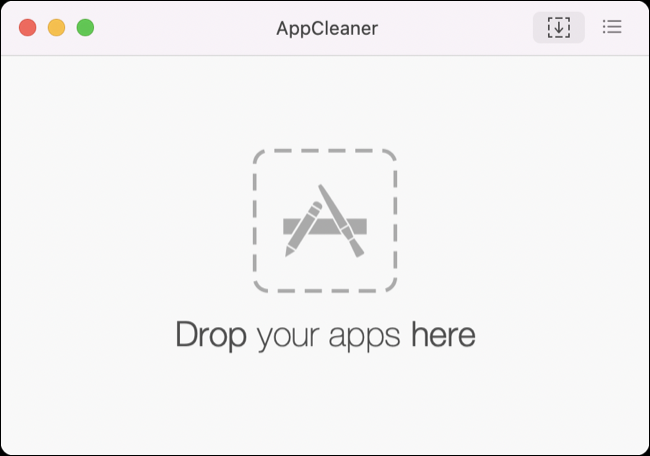
La desinstalación de aplicaciones suele ser una cuestión de arrastrar el icono de la aplicación a la papelera o ejecutar un script de desinstalación proporcionado por el desarrollador de la aplicación. Si desea desinstalar completamente una aplicación, la excelente aplicación gratuita AppCleaner es su mejor opción. ¡Cuidado con los imitadores pagados con nombres muy similares!
Visualizar el espacio libre de su Mac es una excelente manera de ver a dónde va su espacio e identificar archivos grandes de los que probablemente pueda deshacerse. Use una aplicación gratuita como GrandPerspective para hacer esto sin desembolsar una aplicación de limpieza paga.

Puede verificar qué aplicaciones se inician cuando su Mac se inicia mirando la barra de menú en la esquina superior derecha de la pantalla. Algunos de estos se pueden deshabilitar iniciando la aplicación en cuestión y deshabilitando la opción "Iniciar al iniciar sesión", mientras que otros se pueden encontrar en Preferencias del sistema (Configuración del sistema)> Usuarios> Elementos de inicio de sesión. Las aplicaciones más limpias definitivamente brindan una forma más simple y rápida de eliminar los demonios de inicio y los agentes de inicio que buscar en las carpetas del sistema.
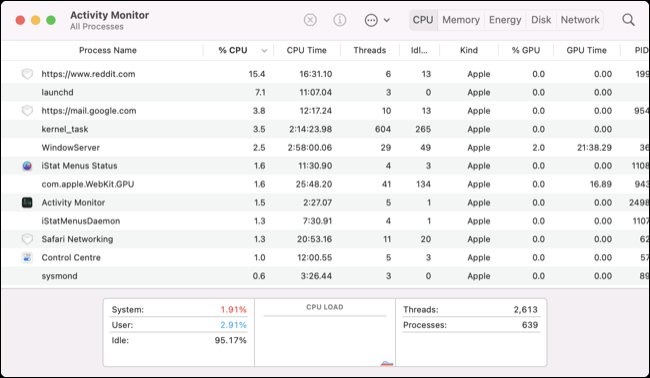
Si se pregunta qué aplicaciones se están ejecutando en este momento y cuánta CPU, memoria, energía o ancho de banda de red están usando, abra el Monitor de actividad. Puede ordenar por cualquier métrica que desee para encontrar acaparadores de recursos y luego salir de procesos individuales. No se preocupe demasiado si su sistema solo tiene unos pocos gigabytes (o menos) de RAM libre, a menos que esté notando que su Mac es inusualmente lenta.
macOS es muy bueno para administrar la memoria RAM. El sistema asignará la RAM disponible a las aplicaciones que considere necesarias. Si tiene mucha RAM en su sistema, espere que macOS la use y la distribuya (después de todo, la pagó). El sistema redistribuirá la memoria RAM a otras aplicaciones, cuando las necesiten.
Puede revisar sus discos en busca de problemas usando la Utilidad de Discos (y repararlos si es necesario), pero generalmente no necesita preocuparse por esto a menos que se presente un problema. Spotlight se indexará periódicamente, especialmente al conectar nuevas unidades externas que el sistema no haya visto antes.
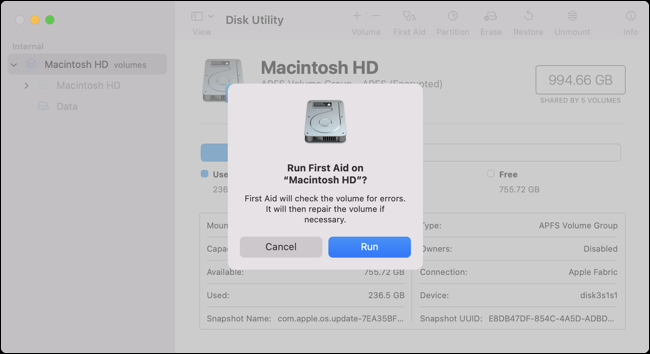
Si bien es una buena idea mantener las aplicaciones actualizadas, no es difícil estar al tanto de esto usted mismo. A veces, esperar para aplicar una actualización es una buena idea si se trata de una aplicación de misión crítica (ya que las actualizaciones a veces presentan problemas). Actualiza todo en la Mac App Store, usando la propia aplicación o con el administrador de paquetes de macOS Homebrew.
Algunas personas pueden encontrar útiles las aplicaciones más limpias
Lo que hacen bien las aplicaciones más limpias es consolidar todos estos procesos en una sola interfaz. Se siente bien hacer clic en un botón y recuperar algunos gigabytes de espacio o limpiar sus archivos temporales, incluso si en última instancia esto no es algo de lo que deba preocuparse a menos que esté desesperado por espacio libre.
No es divertido administrar constantemente una cantidad insignificante de espacio libre, por lo que usar una aplicación de limpieza confiable puede mantener las cosas funcionando con solo unos pocos clics.
RELACIONADO: Cómo liberar espacio en disco en una Mac
Estas aplicaciones ofrecen una forma más sencilla de "limpiar la primavera" de su Mac al resaltar las aplicaciones y los archivos que puede haber olvidado, acelerar el inicio de su Mac al deshabilitar el software que se inicia cuando inicia sesión y notificarle sobre el software obsoleto. CleanMyMac X es un ejemplo de una aplicación de limpieza confiable que hemos visto en el pasado, y la recomendamos si este tipo de aplicación es algo que le interesa.
RELACIONADO: Revisión de CleanMyMac X: un clic para una Mac ordenada
El lado oscuro de las aplicaciones más limpias
Algunas de estas aplicaciones son menos que honestas en su comercialización, y algunas son malware límite. Puede encontrar a los peores infractores publicitados incansablemente usando tácticas de spam como ventanas emergentes y anuncios publicitarios, con ganchos como "39 problemas encontrados con su Mac, haga clic aquí para solucionarlos" en sitios web de mala reputación.

En la superficie, estas aplicaciones pueden parecer legítimas. Algunos, como el infame MacKeeper, han sido descritos como “malware invasivo” en más de una ocasión. Pueden ser increíblemente difíciles de desinstalar, como demuestra esta guía en iMore. Algunas personas incluso afirman que estas aplicaciones pueden "desestabilizar" su sistema aunque, en realidad, es más probable que simplemente tomen su dinero y permanezcan en su sistema incluso cuando pensó que se habían ido.
No todas las aplicaciones más limpias son tan malas como MacKeeper, pero le recomendamos que investigue minuciosamente cualquier aplicación que esté considerando usar antes de instalarla. Consulte las reseñas en sitios web de terceros confiables, tiendas de aplicaciones o incluso en Google, o simplemente elija CleanMyMac, que creemos que es la aplicación de limpieza mejor pagada para Mac.
Probablemente no necesite una aplicación más limpia
Si se siente cómodo sacando la basura usted mismo y dejando que macOS se encargue del resto, no debe preocuparse por las aplicaciones más limpias. Si le gusta la idea de una herramienta de limpieza con un solo clic, obtenga una aplicación confiable y evite las poco fiables. Tampoco necesita preocuparse por las aplicaciones antivirus de Mac, pero tenemos algunas recomendaciones si prefiere no correr ningún riesgo.
El mantenimiento regular más importante que debe realizar es conectar su unidad Time Machine (o usar una herramienta de copia de seguridad alternativa) para hacer una copia de seguridad de sus datos.
